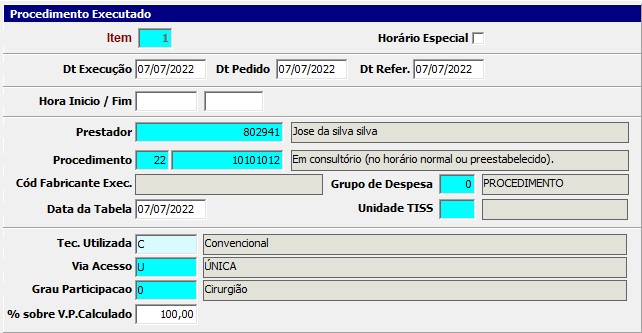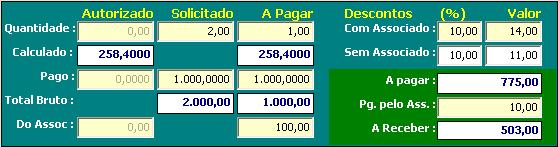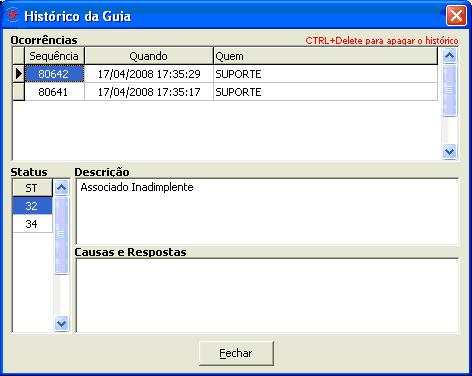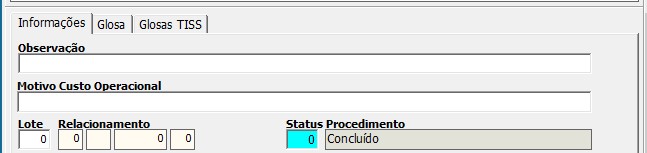Mudanças entre as edições de "Cadastra Itens da Guia"
(→Médico) |
(→Mens. Nro) |
||
| (15 revisões intermediárias pelo mesmo usuário não estão sendo mostradas) | |||
| Linha 9: | Linha 9: | ||
tecle <enter> para inserir um novo item ou digite o número do item para ser alterado. <F4> apresenta uma tela com todos os itens já inseridos na guia para seleção e consulta. | tecle <enter> para inserir um novo item ou digite o número do item para ser alterado. <F4> apresenta uma tela com todos os itens já inseridos na guia para seleção e consulta. | ||
| − | == | + | ==Data de Execução== |
| − | + | Data em que o procedimento foi de fato executado. | |
| − | == | + | ==Data de Pedido== |
| − | + | Data em que a guia foi emitida. | |
| − | == | + | ==Data de Referencia== |
| − | + | Data contábil do sistema que informa que o item da guia está fechado e pertence ao mês contábil desta data. Existem algumas proteções no sistema que impedem que um item da guia fechada seja alterado exceto por usuários definidos como Super Usuários GPS no Cadastro de Usuários. | |
| − | == | + | ==Hora inicio / Fim== |
| − | |||
| − | == | + | ==Prestador== |
| − | + | Código do Prestador Executante. No cadastro de Guias, modelo OAZEZ, é possível o pagamento em uma única guia, de todos os prestadores que atuaram no atendimento ao paciente. Para facilitar a digitação, o sistema traz nesse campo, o código do prestador executante da guia. | |
| − | == | + | ==Procedimento== |
| − | + | Informe a Tabela e o Código do procedimento. Para facilitar a digitação, o sistema traz automaticamente para esse campo a tabela e o código informado na guia como procedimento principal. Outra facilidade é que no campo tabela, o sistema traz automaticamente a tabela de procedimento cadastrada para o prestador de serviço no seu cadastro. | |
| − | == | + | ==Grupo de Despesa== |
| − | + | informar de qual grupo o procedimento pertence. | |
| − | == | + | ==Data da Tabela== |
| − | + | informar partir de qual data o sistema irá calcular o valor. | |
| − | |||
| − | + | ==Tecnica Utilizada== | |
| − | + | ||
| − | == | + | |
Técnica Utilizada: (C – Convencional, V – Videolaparoscopia), conforme a técnica utilizada, sobre o valor do procedimento, será adotado o percentual PTU (percentual referente à Técnica Utilizada) informado no programa Cadastra Índices (10018). | Técnica Utilizada: (C – Convencional, V – Videolaparoscopia), conforme a técnica utilizada, sobre o valor do procedimento, será adotado o percentual PTU (percentual referente à Técnica Utilizada) informado no programa Cadastra Índices (10018). | ||
| − | ==Via | + | ==Via Acesso== |
Via de Acesso: (D – Diferentes Vias, M – Mesma Via, U – Única via), conforme a Via de Acesso da cirurgia, sobre o valor do procedimento, será adotado o percentual PVA (percentual referente à Via de Acesso) informado no programa Cadastra Índices (10018). | Via de Acesso: (D – Diferentes Vias, M – Mesma Via, U – Única via), conforme a Via de Acesso da cirurgia, sobre o valor do procedimento, será adotado o percentual PVA (percentual referente à Via de Acesso) informado no programa Cadastra Índices (10018). | ||
| − | ==% Calculado== | + | ==Grau Participação== |
| + | |||
| + | Grau de Participação do prestador de serviço no procedimento realizado. Conforme o grau de participação, sobre o valor do procedimento, será adotado o índice PGP (percentual referente ao Grau de Participação) informado no programa Cadastra Índices (10018). | ||
| + | |||
| + | |||
| + | ==% sobre V.P Calculado== | ||
Este campo é um percentual auxiliar que permite ao digitador interferir no cálculo do valor do procedimento. O percentual informado neste campo, será aplicado no valor do procedimento calculado pelo sistema. | Este campo é um percentual auxiliar que permite ao digitador interferir no cálculo do valor do procedimento. O percentual informado neste campo, será aplicado no valor do procedimento calculado pelo sistema. | ||
| − | |||
| − | |||
| − | |||
| − | |||
| − | |||
| − | + | ==Quadro de Valores== | |
| − | + | [[Arquivo:imagem23guiaoazez.jpg]] | |
| − | + | Este quadro apresenta os dados referentes à composição dos valores, quantidade de procedimento, percentuais de desconto e acréscimo, valores de descontos, dos procedimentos e de responsabilidade do usuário, etc. | |
| − | + | ===Autorizado=== | |
| − | + | contém o registro que foi inserido por digitadores, cujo cadastro de usuário (8012) foi definido como de autorização. Esta coluna reflete a Autorização efetuada. Os valores ali lançados não têm efeito sobre o contas a pagar e receber. | |
| − | + | ===Solicitado=== | |
| + | contém o registro do que foi solicitado pelos prestadores de serviços. Esta coluna em relação à coluna A Pagar resulta na glosa do procedimento a qual pode estar representada pela quantidade ou pelo valor. | ||
| − | + | '''Atenção:''' | |
| − | + | Caso o valor solicitado seja inferior ao valor pago, a glosa será informada como negativa e afetará os totais dos relatórios de glosa. | |
| − | + | ===A Pagar=== | |
| − | + | contém a combinação de valores utilizados para o cálculo do valor a pagar e a receber. | |
| − | + | ==Quantidade== | |
| − | + | É a quantidade de procedimento autorizada, solicitada ou paga conforme coluna. | |
| − | + | ==Calculado== | |
| − | + | É o valor calculado automaticamente pelo sistema com base na tabela de valores de procedimento, índices aplicados, Percentual Adicional, Acomodação, PGP, PTU, PVA e % Calculado. | |
| − | + | ==Valor Base== | |
| − | + | Valor efetivamente utilizado para cálculo dos demais valores. | |
'''Atenção:''' ''O digitador poderá definir o valor que desejar neste campo interferindo assim no cálculo do procedimento. No cadastro de Parâmetros esta prática poderá ser impedida.'' | '''Atenção:''' ''O digitador poderá definir o valor que desejar neste campo interferindo assim no cálculo do procedimento. No cadastro de Parâmetros esta prática poderá ser impedida.'' | ||
| − | + | ==Total Bruto== | |
| − | + | É o valor pago multiplicado pela quantidade. | |
| − | + | ==Do Assoc== | |
| + | |||
| + | Valor de responsabilidade do Associado. O % CH é calculado sobre o valor pago deduzido do valor de responsabilidade do Associado. Por exemplo, se o valor do procedimento é R$1.000,00, a co-participação é de 50% e o valor do associado é R$100,00 o sistema ira cobrar do associado R$550,00 pois obedecerá a seguinte fórmula: | ||
| + | |||
| + | ==% , valor== | ||
| + | |||
| + | (Valor do procedimento – valor do Associado ) * % CH + valor do Associado''' | ||
'''Descontos:''' | '''Descontos:''' | ||
| Linha 112: | Linha 115: | ||
Nas colunas de descontos temos quatro campos que interferem diretamente no valor a pagar e a receber, onde tanto o percentual quanto o valor dos descontos são aplicados independentemente. | Nas colunas de descontos temos quatro campos que interferem diretamente no valor a pagar e a receber, onde tanto o percentual quanto o valor dos descontos são aplicados independentemente. | ||
| − | + | ==Com Associado== | |
| − | + | O percentual e/ou valor informado serão aplicados no valor a pagar ao prestador de serviço e do resultado desse valor é que será efetuado o cálculo do valor a receber do associado/paciente. Ou seja, os percentuais de co-participação ou custo operacional serão calculados sobre o valor efetivamente pago ao prestador de serviço. | |
| + | |||
| + | ==Sem Associado== | ||
| + | |||
| + | O percentual e/ou valor informado serão aplicados no valor a pagar ao prestador de serviço. Estes campos só interferem no valor a pagar e o resultado não é utilizado para efetuar o cálculo do valor a receber do associado/paciente. Ou seja, os percentuais de co-participação ou custo operacional serão calculados pelo valor do procedimento calculado e não sobre o valor efetivamente pago. | ||
| + | |||
| + | ==A pagar== | ||
| + | |||
| + | Valor final, apurado pelo sistema que será lançado no contas a pagar como valor bruto para efeito de cálculos de impostos. | ||
| + | |||
| + | ==Pg pelo Ass== | ||
| + | |||
| + | Valor a ser acrescido ao valor apurado pelo sistema como valor a receber do associado/paciente. O valor digitado nesse campo será simplesmente somado ao valor a receber apurado até esse campo. | ||
| + | |||
| + | ==A Receber== | ||
| + | |||
| + | Valor final, apurado pelo sistema que será lançado no contas a receber como valor bruto. | ||
| − | |||
| − | |||
| − | |||
'''Quadro Status:''' | '''Quadro Status:''' | ||
| Linha 138: | Linha 154: | ||
A existência de status marcados como '''Custo Operacional''', faz com que o % '''CH''' seja preenchido com o percentual de custo operacional informado no programa de cadastro de restrições. | A existência de status marcados como '''Custo Operacional''', faz com que o % '''CH''' seja preenchido com o percentual de custo operacional informado no programa de cadastro de restrições. | ||
| − | + | ==Informações== | |
[[Arquivo:imagem26guiaoazaez.jpg]] | [[Arquivo:imagem26guiaoazaez.jpg]] | ||
| − | + | ===Observação=== | |
| + | campo informativo impresso em alguns relatórios de extrato. | ||
| + | |||
| + | ===Motivo Custo Operacional=== | ||
| + | |||
| + | código do motivo referente à glosa efetuada. | ||
| + | |||
| + | ===Lote=== | ||
| + | |||
| + | É o número do lote em que o item da guia esta relacionado. | ||
| + | |||
| + | ===Relacionamento=== | ||
| + | |||
| + | É a filial, tipo, código e seqüência do item de outra guia, podendo se referir no caso do TISS, a guia de pagamento com a guia de autorização, e no caso de cooperativas e clínicas o item da guia glosado com o item da guia pago. | ||
| + | |||
| + | ===Status do Procedimento=== | ||
| + | |||
| + | Utilizado no odontograma para definir os tratamentos que estão pendentes, concluídos, encaminhados e outros. | ||
| − | |||
| − | |||
| − | |||
| − | |||
| − | |||
'''Atenção:''' ''Somente será feita a ligação entre guias para os procedimentos marcados como Requer Autorização no Cadastro de Restrições Técnicas. Caso seja autorizado um procedimento que não esteja marcado como requer autorização, o sistema não fará a ligação entre as duas guias, o que poderá resultar em uma contagem de utilização duplicada. Ou seja, o sistema ira somar a quantidade utilizada na guia de autorização com a quantidade utilizada na guia modelo TISS.'' | '''Atenção:''' ''Somente será feita a ligação entre guias para os procedimentos marcados como Requer Autorização no Cadastro de Restrições Técnicas. Caso seja autorizado um procedimento que não esteja marcado como requer autorização, o sistema não fará a ligação entre as duas guias, o que poderá resultar em uma contagem de utilização duplicada. Ou seja, o sistema ira somar a quantidade utilizada na guia de autorização com a quantidade utilizada na guia modelo TISS.'' | ||
| Linha 168: | Linha 196: | ||
'''Atenção:''' ''As autorizações referentes a sessões (exemplo: fisioterapias) terão que ser autorizadas e cobradas de forma unitária, ou seja, não se podem autorizar dez sessões de fisioterapia digitando-se apenas um procedimento com a quantidade dez. A autorização deverá conter dez itens com o mesmo procedimento e com a quantidade preenchida com um. Da mesma forma a cobrança na guia modelo TISS também deverá estar com os procedimentos individualizados.'' | '''Atenção:''' ''As autorizações referentes a sessões (exemplo: fisioterapias) terão que ser autorizadas e cobradas de forma unitária, ou seja, não se podem autorizar dez sessões de fisioterapia digitando-se apenas um procedimento com a quantidade dez. A autorização deverá conter dez itens com o mesmo procedimento e com a quantidade preenchida com um. Da mesma forma a cobrança na guia modelo TISS também deverá estar com os procedimentos individualizados.'' | ||
| − | + | ===Quadro Informações (parte informativa)=== | |
[[Arquivo:imagem27guiaoazez.jpg]] | [[Arquivo:imagem27guiaoazez.jpg]] | ||
| − | Senha | + | ====Senha==== |
| + | |||
| + | Algumas operadoras autorizam o procedimento de forma individualizada, para isso o sistema coloca nesse campo o número da senha do item. | ||
Para atribuir uma senha ao procedimento pode-se pressionar o botão [[Arquivo:imagem28guiaoazaez.jpg]] ou <F11>. | Para atribuir uma senha ao procedimento pode-se pressionar o botão [[Arquivo:imagem28guiaoazaez.jpg]] ou <F11>. | ||
| − | + | ====Data==== | |
| − | + | Data em que a senha foi fornecida. | |
| − | + | ====Operador Autoriza==== | |
| − | + | Nome do Operador, cadastrado como autorizador no cadastro de usuários que fez a digitação da guia. | |
| − | + | ====Operador Fatura==== | |
| − | + | Nome do Operador, cadastrado como manutenção no cadastro de usuários que fez a digitação ou alteração da guia. | |
| − | + | ====GCR PAG==== | |
| − | + | número do registro da fatura a pagar na qual o item da guia está sendo pago ao prestador de serviço. Este campo é atualizado pelo Gera contas a pagar. | |
| − | + | ====GCR REC==== | |
| − | + | número do registro da fatura a receber na qual o item da guia está sendo cobrado do paciente/associado. Este campo é atualizado pelo Gera contas a receber. | |
| − | + | ====GCR ADM==== | |
| − | + | número do registro da fatura a receber na qual o item da guia está sendo cobrado da Operadora quando o sistema esta sendo utilizado por uma Administradora de Planos de Saúde e tem de cobrar dos associados da operadora o valor devido por eles (GCR REC) e cobrar da Operadora os valores devido por ela (GCR ADM). | |
| − | + | ====GUIA PAG==== | |
| − | + | Número da guia de parcelamento a pagar. | |
| − | + | ====GUIA REC==== | |
| − | + | Número da guia de parcelamento a receber. | |
| − | + | ====Mens. Nro==== | |
| − | + | Para efeito de cálculo de comissões, esse campo é atualizado sempre que uma mensalidade é gerada. | |
Edição atual tal como às 15h23min de 8 de julho de 2022
![]() Botão para fazer negociação da guia em especifico da tela cadastro de movimento.
Botão para fazer negociação da guia em especifico da tela cadastro de movimento.
Ao pressionar <F9> ou ![]() no cadastro de guias, a tela para a inclusão de Itens de Guia se abre, mantendo na barra do título, o tipo e número da guia, e o nome do associado/paciente.
no cadastro de guias, a tela para a inclusão de Itens de Guia se abre, mantendo na barra do título, o tipo e número da guia, e o nome do associado/paciente.
Índice
- 1 Item
- 2 Data de Execução
- 3 Data de Pedido
- 4 Data de Referencia
- 5 Hora inicio / Fim
- 6 Prestador
- 7 Procedimento
- 8 Grupo de Despesa
- 9 Data da Tabela
- 10 Tecnica Utilizada
- 11 Via Acesso
- 12 Grau Participação
- 13 % sobre V.P Calculado
- 14 Quadro de Valores
- 15 Quantidade
- 16 Calculado
- 17 Valor Base
- 18 Total Bruto
- 19 Do Assoc
- 20 % , valor
- 21 Com Associado
- 22 Sem Associado
- 23 A pagar
- 24 Pg pelo Ass
- 25 A Receber
- 26 Informações
Item
tecle <enter> para inserir um novo item ou digite o número do item para ser alterado. <F4> apresenta uma tela com todos os itens já inseridos na guia para seleção e consulta.
Data de Execução
Data em que o procedimento foi de fato executado.
Data de Pedido
Data em que a guia foi emitida.
Data de Referencia
Data contábil do sistema que informa que o item da guia está fechado e pertence ao mês contábil desta data. Existem algumas proteções no sistema que impedem que um item da guia fechada seja alterado exceto por usuários definidos como Super Usuários GPS no Cadastro de Usuários.
Hora inicio / Fim
Prestador
Código do Prestador Executante. No cadastro de Guias, modelo OAZEZ, é possível o pagamento em uma única guia, de todos os prestadores que atuaram no atendimento ao paciente. Para facilitar a digitação, o sistema traz nesse campo, o código do prestador executante da guia.
Procedimento
Informe a Tabela e o Código do procedimento. Para facilitar a digitação, o sistema traz automaticamente para esse campo a tabela e o código informado na guia como procedimento principal. Outra facilidade é que no campo tabela, o sistema traz automaticamente a tabela de procedimento cadastrada para o prestador de serviço no seu cadastro.
Grupo de Despesa
informar de qual grupo o procedimento pertence.
Data da Tabela
informar partir de qual data o sistema irá calcular o valor.
Tecnica Utilizada
Técnica Utilizada: (C – Convencional, V – Videolaparoscopia), conforme a técnica utilizada, sobre o valor do procedimento, será adotado o percentual PTU (percentual referente à Técnica Utilizada) informado no programa Cadastra Índices (10018).
Via Acesso
Via de Acesso: (D – Diferentes Vias, M – Mesma Via, U – Única via), conforme a Via de Acesso da cirurgia, sobre o valor do procedimento, será adotado o percentual PVA (percentual referente à Via de Acesso) informado no programa Cadastra Índices (10018).
Grau Participação
Grau de Participação do prestador de serviço no procedimento realizado. Conforme o grau de participação, sobre o valor do procedimento, será adotado o índice PGP (percentual referente ao Grau de Participação) informado no programa Cadastra Índices (10018).
% sobre V.P Calculado
Este campo é um percentual auxiliar que permite ao digitador interferir no cálculo do valor do procedimento. O percentual informado neste campo, será aplicado no valor do procedimento calculado pelo sistema.
Quadro de Valores
Este quadro apresenta os dados referentes à composição dos valores, quantidade de procedimento, percentuais de desconto e acréscimo, valores de descontos, dos procedimentos e de responsabilidade do usuário, etc.
Autorizado
contém o registro que foi inserido por digitadores, cujo cadastro de usuário (8012) foi definido como de autorização. Esta coluna reflete a Autorização efetuada. Os valores ali lançados não têm efeito sobre o contas a pagar e receber.
Solicitado
contém o registro do que foi solicitado pelos prestadores de serviços. Esta coluna em relação à coluna A Pagar resulta na glosa do procedimento a qual pode estar representada pela quantidade ou pelo valor.
Atenção:
Caso o valor solicitado seja inferior ao valor pago, a glosa será informada como negativa e afetará os totais dos relatórios de glosa.
A Pagar
contém a combinação de valores utilizados para o cálculo do valor a pagar e a receber.
Quantidade
É a quantidade de procedimento autorizada, solicitada ou paga conforme coluna.
Calculado
É o valor calculado automaticamente pelo sistema com base na tabela de valores de procedimento, índices aplicados, Percentual Adicional, Acomodação, PGP, PTU, PVA e % Calculado.
Valor Base
Valor efetivamente utilizado para cálculo dos demais valores.
Atenção: O digitador poderá definir o valor que desejar neste campo interferindo assim no cálculo do procedimento. No cadastro de Parâmetros esta prática poderá ser impedida.
Total Bruto
É o valor pago multiplicado pela quantidade.
Do Assoc
Valor de responsabilidade do Associado. O % CH é calculado sobre o valor pago deduzido do valor de responsabilidade do Associado. Por exemplo, se o valor do procedimento é R$1.000,00, a co-participação é de 50% e o valor do associado é R$100,00 o sistema ira cobrar do associado R$550,00 pois obedecerá a seguinte fórmula:
% , valor
(Valor do procedimento – valor do Associado ) * % CH + valor do Associado
Descontos:
Nas colunas de descontos temos quatro campos que interferem diretamente no valor a pagar e a receber, onde tanto o percentual quanto o valor dos descontos são aplicados independentemente.
Com Associado
O percentual e/ou valor informado serão aplicados no valor a pagar ao prestador de serviço e do resultado desse valor é que será efetuado o cálculo do valor a receber do associado/paciente. Ou seja, os percentuais de co-participação ou custo operacional serão calculados sobre o valor efetivamente pago ao prestador de serviço.
Sem Associado
O percentual e/ou valor informado serão aplicados no valor a pagar ao prestador de serviço. Estes campos só interferem no valor a pagar e o resultado não é utilizado para efetuar o cálculo do valor a receber do associado/paciente. Ou seja, os percentuais de co-participação ou custo operacional serão calculados pelo valor do procedimento calculado e não sobre o valor efetivamente pago.
A pagar
Valor final, apurado pelo sistema que será lançado no contas a pagar como valor bruto para efeito de cálculos de impostos.
Pg pelo Ass
Valor a ser acrescido ao valor apurado pelo sistema como valor a receber do associado/paciente. O valor digitado nesse campo será simplesmente somado ao valor a receber apurado até esse campo.
A Receber
Valor final, apurado pelo sistema que será lançado no contas a receber como valor bruto.
Quadro Status:
Este quadro apresenta o resultado das críticas de elegibilidade efetuada pelo sistema, conforme cadastrados no programa de Cadastro de Restrições Técnicas e outros elementos.
Caso no cadastro de Status tenha alguma orientação de como proceder em cada crítica, um duplo clique no status apresentará esta informação.
O botão ![]() ou a tecla <F10> permitem o acesso a estes registros de forma mais completa, permitindo até que os mesmos sejam apagados, para uma nova checagem.
ou a tecla <F10> permitem o acesso a estes registros de forma mais completa, permitindo até que os mesmos sejam apagados, para uma nova checagem.
A existência de status marcados como erro crítico impede a continuidade da digitação do item da guia.
A existência de status marcados como Custo Operacional, faz com que o % CH seja preenchido com o percentual de custo operacional informado no programa de cadastro de restrições.
Informações
Observação
campo informativo impresso em alguns relatórios de extrato.
Motivo Custo Operacional
código do motivo referente à glosa efetuada.
Lote
É o número do lote em que o item da guia esta relacionado.
Relacionamento
É a filial, tipo, código e seqüência do item de outra guia, podendo se referir no caso do TISS, a guia de pagamento com a guia de autorização, e no caso de cooperativas e clínicas o item da guia glosado com o item da guia pago.
Status do Procedimento
Utilizado no odontograma para definir os tratamentos que estão pendentes, concluídos, encaminhados e outros.
Atenção: Somente será feita a ligação entre guias para os procedimentos marcados como Requer Autorização no Cadastro de Restrições Técnicas. Caso seja autorizado um procedimento que não esteja marcado como requer autorização, o sistema não fará a ligação entre as duas guias, o que poderá resultar em uma contagem de utilização duplicada. Ou seja, o sistema ira somar a quantidade utilizada na guia de autorização com a quantidade utilizada na guia modelo TISS.
Se o item da guia (modelo TISS) possuir um procedimento que requer autorização, o sistema tentará achar a guia de autorização (Tipo “A”), conforme a senha informada, para relacionar as duas guias entre si, através do campo Relacionamento do Item da Guia.
Se o item da guia (modelo TISS) possuir um procedimento que não requer autorização, o sistema não irá procurar a guia tipo “A” mencionada na senha, não irá relacionar os dois itens de guia e nem irá alterar a guia de autorização (Tipo “A”). Os campos de Relacionamento do Item da Guia ficarão vazios.
Para as operadoras, o sistema não permite que seja alterado um item de guia tipo “A” que esteja com o campo de relacionamento preenchido.
Quando uma guia (modelo TISS) for alterada e o campo de relacionamento estiver preenchido, o sistema irá automaticamente alterar os dados da guia tipo “A” relacionada caso a alteração seja na qtde paga.
Caso seja zerada a quantidade paga do item da guia (modelo TISS), que possua um relacionamento a uma guia Tipo “A” , o sistema ira apagar o código de relacionamento dos dois itens de guia e atualizar na guia tipo “A” a quantidade paga, igualando novamente com a quantidade autorizada.
Caso seja digitada uma guia (modelo TISS) com um procedimento que requer autorização o sistema irá buscar na guia tipo “A” informada na senha, um procedimento igual, cuja qtde paga seja maior que zero. Ao encontrar fará a ligação das duas guias e zerará a qtde paga da guia de autorização.
Atenção: As autorizações referentes a sessões (exemplo: fisioterapias) terão que ser autorizadas e cobradas de forma unitária, ou seja, não se podem autorizar dez sessões de fisioterapia digitando-se apenas um procedimento com a quantidade dez. A autorização deverá conter dez itens com o mesmo procedimento e com a quantidade preenchida com um. Da mesma forma a cobrança na guia modelo TISS também deverá estar com os procedimentos individualizados.
Quadro Informações (parte informativa)
Senha
Algumas operadoras autorizam o procedimento de forma individualizada, para isso o sistema coloca nesse campo o número da senha do item.
Para atribuir uma senha ao procedimento pode-se pressionar o botão ![]() ou <F11>.
ou <F11>.
Data
Data em que a senha foi fornecida.
Operador Autoriza
Nome do Operador, cadastrado como autorizador no cadastro de usuários que fez a digitação da guia.
Operador Fatura
Nome do Operador, cadastrado como manutenção no cadastro de usuários que fez a digitação ou alteração da guia.
GCR PAG
número do registro da fatura a pagar na qual o item da guia está sendo pago ao prestador de serviço. Este campo é atualizado pelo Gera contas a pagar.
GCR REC
número do registro da fatura a receber na qual o item da guia está sendo cobrado do paciente/associado. Este campo é atualizado pelo Gera contas a receber.
GCR ADM
número do registro da fatura a receber na qual o item da guia está sendo cobrado da Operadora quando o sistema esta sendo utilizado por uma Administradora de Planos de Saúde e tem de cobrar dos associados da operadora o valor devido por eles (GCR REC) e cobrar da Operadora os valores devido por ela (GCR ADM).
GUIA PAG
Número da guia de parcelamento a pagar.
GUIA REC
Número da guia de parcelamento a receber.
Mens. Nro
Para efeito de cálculo de comissões, esse campo é atualizado sempre que uma mensalidade é gerada.